Komunikator poza prowadzeniem konwersacji z konkretnymi osobami pozwala na założenie kanałów, które dają możliwość rozmowy kilku osób jednocześnie. Mówiąc precyzyjniej, do danego kanału można dopisać poszczególne osoby i każda dodana wiadomość trafi do wszystkich pracowników na danym kanale. Domyślnie nie istnieją żadne kanały i trzeba je najpierw utworzyć.
Okno komunikacji w ramach kanału jest stosunkowo proste i pozwala na przesyłanie wiadomości tekstowych, które wpisuje się w dolnej części. Wysyłanie tekstu odbywa się po naciśnięciu klawisza Enter na klawiaturze (lub strzałki obok pola, w którym wpisuje się wiadomość).
Warto dodać, że na kanale można zwrócić się do konkretnej osoby. W tym celu należy wprowadzić znak @ i zacząć wpisywać nazwisko użytkownika. System podpowie nazwę szukanej osoby, którą należy kliknąć.
Zakładanie nowego kanału
Aby utworzyć nowy kanał, należy:
- kliknąć lewym przyciskiem myszy przycisk Komunikator na belce nawigacyjnej, a następnie wybrać opcję Kanały widoczną na granatowej belce przy lewej krawędzi okna;
- w centralnej części okna wybrać opcję Utwórz Twój pierwszy kanał (jeżeli jakieś kanały zostały utworzone wcześniej, to opcja zmieni nazwę na Utwórz nowy kanał);
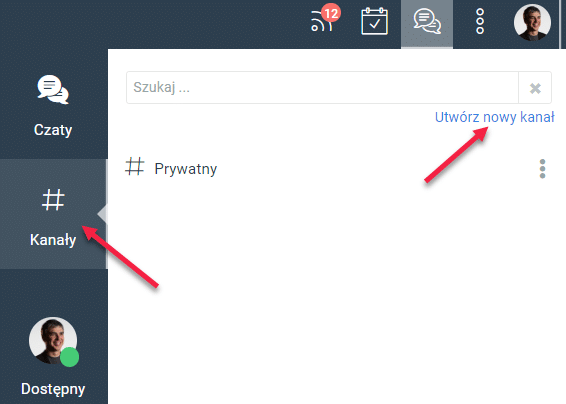
- na ekranie pojawi się nowe okno, w którym należy:
- wpisać nazwę kanału – pierwsze pole od góry;
- wskazać uczestników mających dostęp do kanału. W tym celu należy kliknąć drugie z pól i zacząć wpisywać nazwę użytkownika. System podpowie konkretną osobę, której nazwisko należy kliknąć. Nowy użytkownik pojawi się na liście;
- po skompletowaniu nazwy i uczestników należy kliknąć DODAJ;
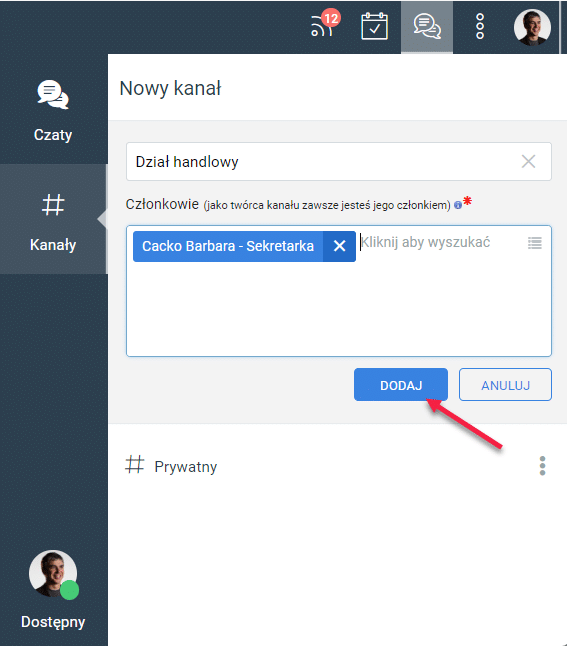
- nowy kanał pojawi się na liście w centralnej części okna wyskakującego po kliknięciu przycisku Komunikator oraz wybraniu opcji Kanały;
- w ten sam sposób można utworzyć wiele kanałów poświęconych różnym zagadnieniom.
Zarządzanie użytkownikami kanału
Aby dodać nowych użytkowników do istniejącego kanału, należy:
- otworzyć okno komunikatora, kliknąć przycisk Komunikator, wybrać opcję Kanały;
- na liście kanałów należy odszukać kanał, do którego ma się zamiar dodać nowych użytkowników, i dwukrotnie kliknąć jego nazwę;
- na ekranie pojawi się nowe okno, w którym należy kliknąć przycisk Zarządzaj kanałem. Można również kliknąć przycisk z trzema kropkami przy nazwie kanału i wybrać opcję Zarządzaj kanałem;
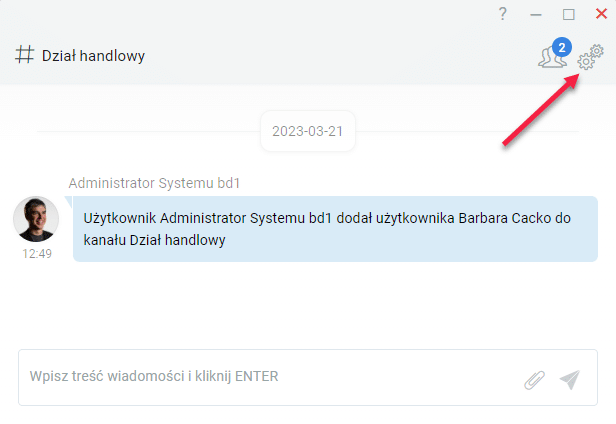
- w kolejnym oknie należy kliknąć przycisk oznaczony za pomocą strzałki w polu Członkowie i z listy wybrać osoby, które ma się zamiar dołączyć. Po dodaniu wszystkich nowych uczestników należy kliknąć przycisk ZAPISZ.
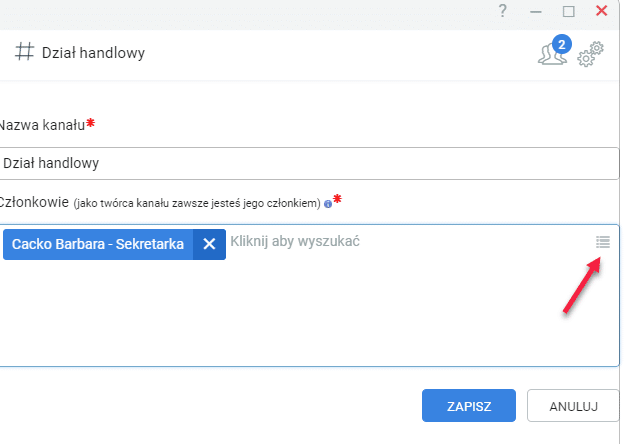
Aby usunąć użytkownika z kanału, należy:
- otworzyć okno komunikatora, kliknąć przycisk Komunikator, wybrać opcję Kanały;
- na liście kanałów należy odszukać kanał, do którego ma się zamiar dodać nowych użytkowników i dwukrotnie kliknąć jego nazwę;
- na ekranie pojawi się nowe okno, w którym należy kliknąć przycisk Zarządzaj kanałem;
- w nowym oknie w sekcji Członkowie widoczna będzie lista wszystkich osób, które są członkami kanału. Aby usunąć kogoś z listy, wystarczy kliknąć krzyżyk na końcu danej pozycji.
Usuwanie kanału
Aby usunąć istniejący kanał, należy:
- otworzyć okno komunikatora, kliknąć przycisk Komunikator, wybrać opcję Kanały;
- na liście kanałów należy odszukać kanał, który ma zostać usunięty. Następnie kliknąć przycisk z symbolem trzech kropek;
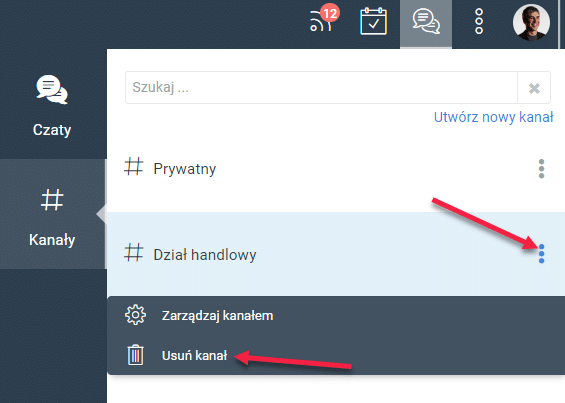
- z podręcznego menu należy wybrać opcję Usuń kanał;
- zamiar usunięcia kanału wymaga potwierdzania. Jeżeli zdanie nie zostało zmienione, w oknie komunikatu należy kliknąć przycisk USUŃ.
Przesyłanie załączników
Podobnie jak w przypadku zwykłego czatu, można przesyłać linki do konkretnych dokumentów istniejących w systemie. Wystarczy odpowiedni dokument przeciągnąć i upuścić w miejscu wprowadzania wiadomości.
Czat grupowy daje dodatkowo możliwość przesyłania załączników, które znajdują się na dysku komputera.
Aby przesłać załącznik, należy:
- otworzyć okno komunikatora dla odpowiedniego kanału;
- kliknąć przycisk z symbolem spinacza;
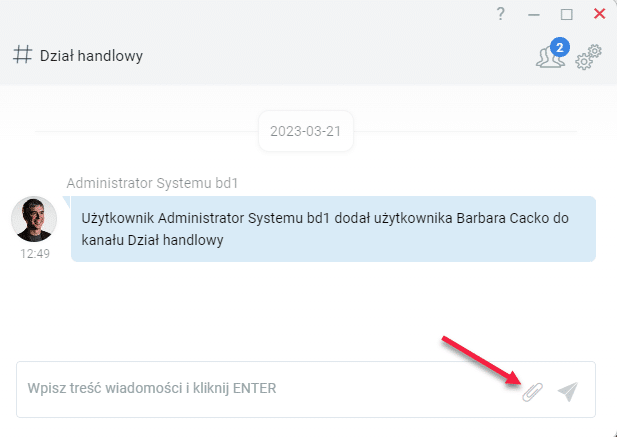
- w nowym oknie odszukać i wskazać plik, który ma zostać załączony do czatu grupowego. Załącznik pojawi się w polu na wpisanie treści wiadomości. Można dodać własny opis i nacisnąć Enter lub kliknąć przycisk Wyślij. Wysłany załącznik pojawi się na liście wiadomości. W przypadku grafiki widoczny będzie jej podgląd.